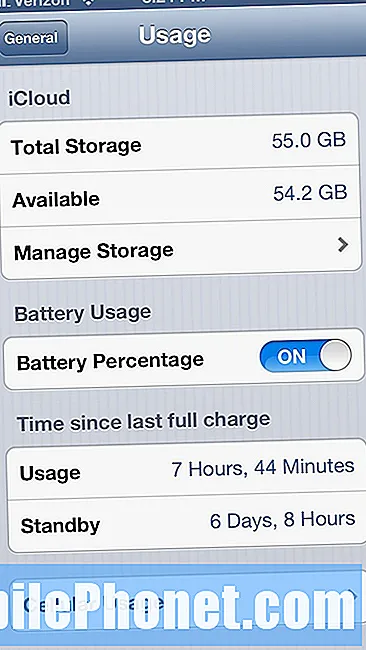Indhold
Mister din nye Galaxy S10 strøm hurtigt? I dette indlæg viser vi dig, hvordan du forbedrer Galaxy S10-batteriets levetid og løser problemet med batteridrænning. Vi inkluderer 10 tricks, som du kan gøre for at reducere strømforbruget på din S10 næsten øjeblikkeligt.
Inden vi fortsætter, vil vi minde dig om, at hvis du leder efter løsninger på dit eget # Android-problem, kan du kontakte os ved hjælp af linket, der findes nederst på denne side. Når du beskriver dit problem, skal du være så detaljeret som muligt, så vi let kan finde en relevant løsning. Hvis du kan, bedes du medtage de nøjagtige fejlmeddelelser, du får, for at give os en idé om, hvor vi skal starte. Hvis du allerede har prøvet nogle fejlfindingstrin, før du mailer os, skal du sørge for at nævne dem, så vi kan springe dem over i vores svar.
Sådan forbedres Galaxy S10-batteriets levetid rette problemet med batteridrænning
Tror du, at din Galaxy S10 hurtigt mister batteri? Lær hvordan du forbedrer Galaxy S10-batteriets levetid ved at følge nedenstående trin.
Forbedre Galaxy S10-batteriets levetid trin 1: Lavere skærmens lysstyrke
Din Galaxy S10 har en flot farverig skærm, men det koster noget. Jo lysere skærmen er, jo mere magt kræver systemet for at holde det i gang. Prøv at sænke skærmens lysstyrke til det laveste niveau, du er fortrolig med, og hold fast ved det. Hvis du vil have Android til automatisk at styre skærmens lysstyrke, skal du sørge for, at funktionen Adaptiv lysstyrke er aktiveret. Adaptiv lysstyrke lader Android justere skærmens lysstyrke baseret på det omgivende lys. Hvis dit miljø har for meget lys, nedsætter Adaptiv lysstyrke skærmens lysstyrke alene. Så hvis du er udenfor under en klar himmel, bliver din skærm lysere, så du kan se tydeligt. Det modsatte gælder, hvis du er i mørket.
For at aktivere adaptiv lysstyrke skal du bare trække meddelelseslinjen ned fra toppen, trykke på pilen nedad og skifte kontakten til Adaptiv lysstyrke til.
Forbedre Galaxy S10-batteriets levetid trin 2: Brug funktionen Batteribrug til at kontrollere apps
En anden måde at forbedre din S10-batterilevetid er ved at sikre, at apps administreres godt. Nogle apps kan fortsætte med at køre i baggrunden, selvom du ikke bruger dem aktivt. Nogle opfører sig muligvis dårligt og forårsager unødvendige aktiviteter, der kan tømme batteriet. Dette kan skyldes dårlig kodning, fejl eller softwarekompatibilitet. Vi anbefaler stærkt, at du ser apps, der regelmæssigt placeres højt i funktionen Batteribrug. Hvis en eller flere bestemte apps stadig vises højt på listen, selvom du ikke bruger dem. Der kan være et problem.
Nogle apps eller widgets kan være designet til konstant at kontakte eksterne servere for at få opdaterede data. Apps som Facebook, Twitter og andre sociale netværksapps er berygtede for at tømme batteriet ofte, da de er designet til regelmæssigt at få ny information fra deres servere. Hvis du bruger mange af sådanne apps, kan det være grunden til, at dit batteri dræner unormalt hurtigt.
For at kontrollere, hvilken af dine apps, der tømmer batteristrøm hurtigt, skal du gøre følgende:
- Åbn appen Indstillinger.
- Tryk på Enhedsvedligeholdelse.
- Tryk på Batteri.
- Tryk på Batteriforbrug.
Som standard skal kun systemapps som Skærm, Android-system, Enhed inaktiv osv. Vises øverst. Hvis der er en tredjepartsapp, der fortsat tager deres pladser på listen, er det slet ikke godt. Overvej først at opdatere appen, og se om det løser det. Hvis ikke, skal du bare afinstallere det for at løse problemet.
Forbedre Galaxy S10-batteriets levetid trin 3: Genstart enheden regelmæssigt
Nogle fejl kan udvikles, hvis en enhed har kørt i lang tid. Midlertidige fejl på grund af langvarig drift har en tendens til at forsvinde, når et system opdateres, så sørg for at genstarte din enhed regelmæssigt. Vi foreslår, at du opdaterer systemet mindst en gang hvert par dage. Hvis du ikke tror, du kan huske, hvornår du skal genstarte din telefon regelmæssigt, skal du ikke bekymre dig. Samsung har tilføjet en nyttig funktion i din S10, der skal gøre det muligt for enheden at genstarte en gang hver uge. For at gøre det skal du gøre disse trin:
- Åbn appen Indstillinger.
- Tryk på Enhedspleje.
- Tryk på 3-prikken øverst.
- Tryk på Auto genstart.
Forbedre Galaxy S10 batterilevetid trin 4: Brug lavere opløsning
Selvom højere opløsning gør din skærm fantastisk, kan den også tømme batteriet hurtigere end forventet. Jo flere pixels din skærm viser, jo mere beskatning er det for systemet. Sænkning af skærmopløsningen kan gå langt, hvis du agter at forlænge batteriets levetid. Som standard bruger skærmindstillinger på din S10 FHD + (2280 × 1080). Hvis du ændrer dette til WQHD + (3040 × 1440), skal du prøve at vende tilbage til FHD + eller lavere.
Forbedre Galaxy S10-batteriets levetid trin 5: Stop med at bruge Always-On-Display
Hvis du er ny på Samsung Galaxy-enheder, undrer du dig måske over, hvad Always-On-Display er. AOD er en nyttig funktion, der viser visse oplysninger som dato og klokkeslæt, batteriniveau osv., Selvom skærmen er slukket. Samsung hævder, at AOD kun bruger ca. 5% af batteriet til en hel 8-timers brug, så det er virkelig acceptabelt. Men hvis du hårdt har brug for at forlænge batteriets levetid på en dag, kan det muligvis give dit batteri et nødvendigt boost, hvis du slukker for AOD.
Forbedre Galaxy S10 batterilevetid trin 6: Brug nattilstand
Hvis du vil spare yderligere på batteristrøm, kan du vælge at bruge nattilstand. Dette er en nylig tilføjelse til Samsungs nye One UI, og de hævder, at det kan give din enhed længere batterilevetid på cirka 2 timer. Nattilstand fungerer overalt i din softwareoplevelse, så det er en god måde at forbedre Galaxy S10-batteriets levetid på. Sådan aktiveres nattilstand:
- Åbn appen Indstillinger.
- Tryk på Skærm.
- Tryk på den fjerde mulighed, som er nattilstand.
Forbedre Galaxy S10 batterilevetid trin 7: Skift tapet til sort
En anden måde at spare på batteriet er ved at bruge et sort tapet på både låseskærmen og startskærmen. AMOLED-skærmen på din S10 bruger mere strøm, hvis skærmen prøver at vise flere farver. Et sort tapet reducerer batteriforbruget, uanset hvor lille forskellen er.
Forbedre Galaxy S10 batterilevetid trin 8: Gennemgå og sluk for funktioner, du ikke bruger
Samsung Galaxy-enheder har mange unødvendige funktioner. De fleste af disse funktioner bruger batteristrøm, selvom de ikke bruges, så det er ikke en dårlig idé at slukke for dem. Nogle af disse funktioner inkluderer Edge Panel, Edge Lighting og nogle bevægelser. Gå til Indstillinger> Avancerede funktioner, og se hvilke emner du kan deaktivere. Du kan blandt andet slå Smart Capture, Palm Swipe Capture, Direct Call, Easy Mute, Smart Stay fra.
Forbedre Galaxy S10 batterilevetid trin 9: Kontroller netværksfunktioner
At lade nogle netværksfunktioner være aktiveret kan også bidrage til et hurtigt batteridrænningsproblem. Som bevægelser nævnt ovenfor bruger netværksfunktionalitet som Bluetooth, wifi, mobildata og NFC sensorer, der fungerer i baggrunden og efterlader dem tændt, kræver strøm. Hvis du ikke bruger dem ofte, skal du sørge for at slå dem fra. For eksempel, hvis du ikke har brug for Bluetooth hele tiden, kan det, hvis du holder det slukket hele dagen, forbedre Galaxy S10-batteriets levetid. Det samme gælder wifi, mobildata, GPS eller NFC. Husk, at nogle apps kræver, at du aktiverer GPS. hvis du er afhængig af sådanne apps, er det op til dig, hvilken netværksfunktion du vil slå fra.
Forbedre Galaxy S10-batteriets levetid trin 10: Brug strømsparetilstand
Hvis du hårdt har brug for din telefon til grundlæggende funktioner som opkald og sms'er, og der ikke er nogen måde, du kan oplade enheden på kort sigt, kan du også bruge strømsparetilstand. Denne tilstand vil i høj grad reducere systemets strømbehov ved at reducere CPU-hastigheden, sænke blandt andet skærmens lysstyrke og opløsning. Følg disse trin for at bruge strømsparetilstand:
- Åbn appen Indstillinger.
- Tryk på Enhedspleje.
- Tryk på Batteri.
- Vælg Strømtilstand.
- Vælg enten Medium strømbesparelse eller Maksimal strømbesparelse.
Hvis du finder dette indlæg nyttigt, så hjælp os ved at sprede ordet til dine venner. TheDroidGuy har også tilstedeværelse på det sociale netværk, så du måske vil interagere med vores samfund på vores Facebook- og Twitter-sider.